Os usuários de computador com Windows têm poucas alternativas para travar seus PCs de forma nativa; somente por tempo de inatividade ou manualmente. Há alguns apps, no entanto, que podem ser baixados em seu celular e servirem como uma possibilidade de garantir segurança e privacidade em computadores com Bluetooth.
Passo 1. Aproxime o celular do PC e habilite o Bluetooth de seu smartphone.
Passo 2. No PC, selecione, com o botão direito, o ícone Bluetooth. Clique em ‘Adicionar Dispositivo Bluetooth’ e siga as instruções na tela.
Descubra o app que possibilita controlar seu PC pelo celular no Fórum do TechTudo.
Passo 3. Baixe o BTProximity e abra o programa. Ele aparecerá na barra de ferramentas do Windows. Clique no botão direito e escolha a opção "Configure".
Passo 4. Em ‘Device Adress’, clique em ‘Select’, espere o programa listar seu aparelho e, então, escolha o seu smartphone com um duplo-clique.
Passo 5. Em ‘Locking’, selecione a opção ‘Lock when device goes out of range’. No campo abaixo, coloque o número 1 para que o PC trave rapidamente assim que seu smartphone se afastar.
Passo 6. Em ‘Unlocking’, clique no botão marcado com o símbolo de administrador do sistema para instalar o componente de desbloqueio.
Passo 7. Clique em ‘Manage Credentials’ e insira login e senha, os mesmos que você usa para desbloquear seu computador.
Passo 8. Marque a opção ‘Unlock when device comes into range’ para desbloquear o computador sempre que o smartphone pareado estiver próximo.
Pronto! Agora é só clicar em ‘Ok’ e desfrutar do bloqueio e desbloqueio automático do seu PC usando a conexão Bluetooth do seu celular. Se preferir, você pode também fazer com que o computador entre em suspensão ou hibernação sempre que for desconectado do smartphone, marcando as opções correspondentes na configuração do BTProximity.
Via: techtudo
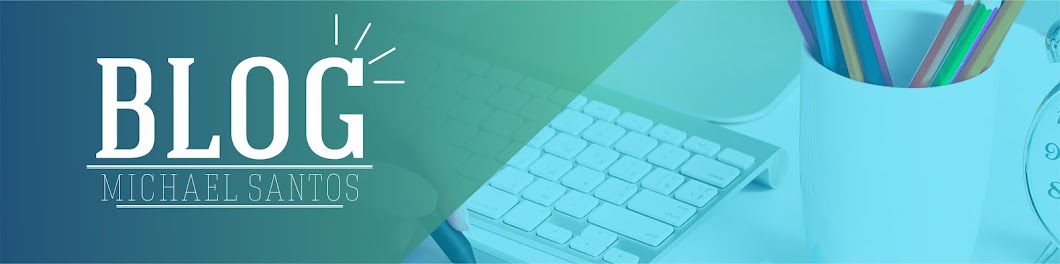
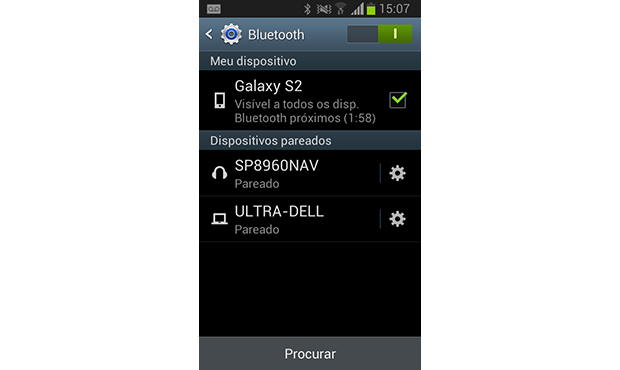

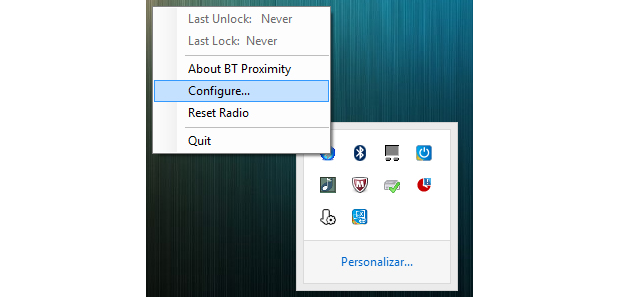
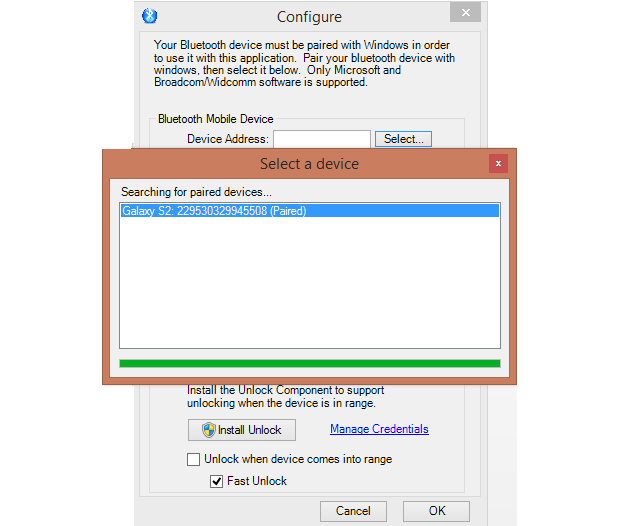
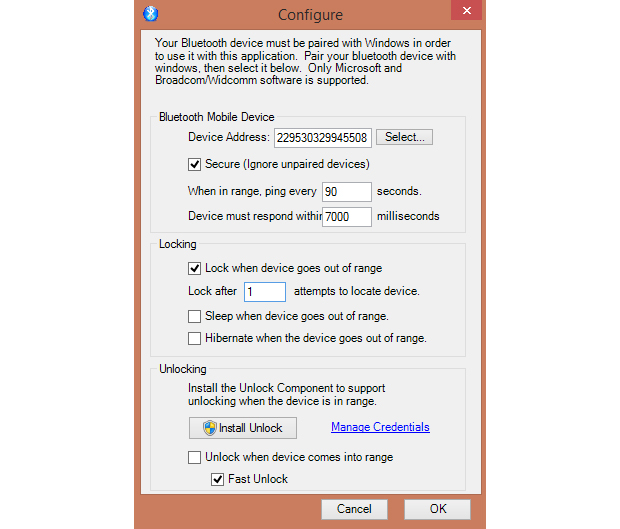
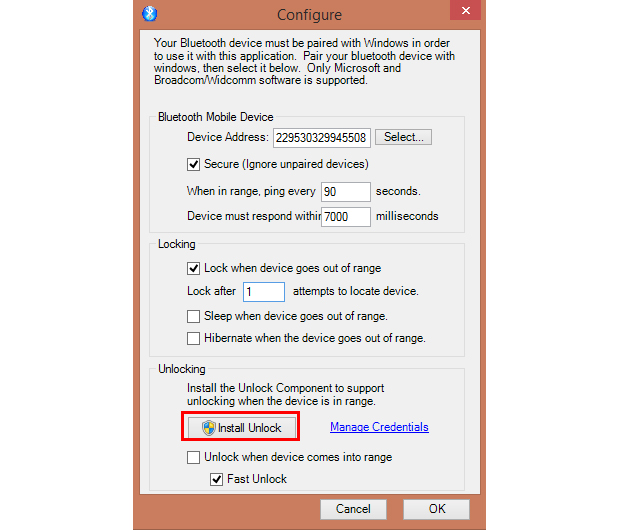
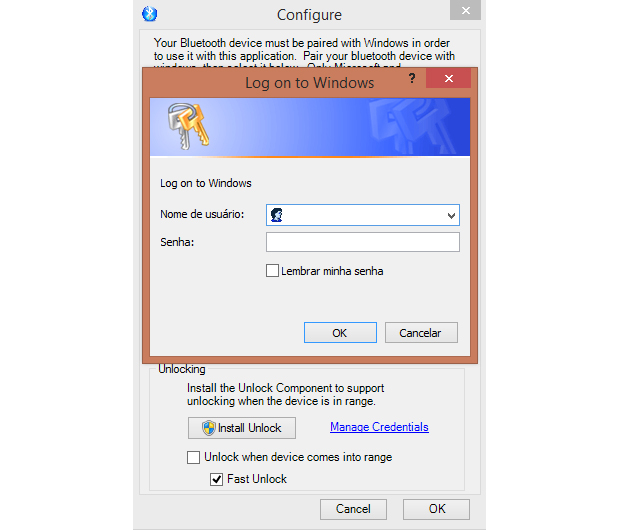
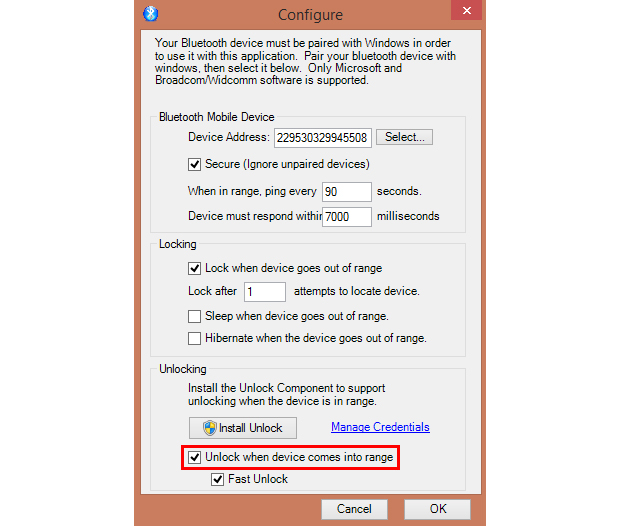
Nenhum comentário:
Postar um comentário